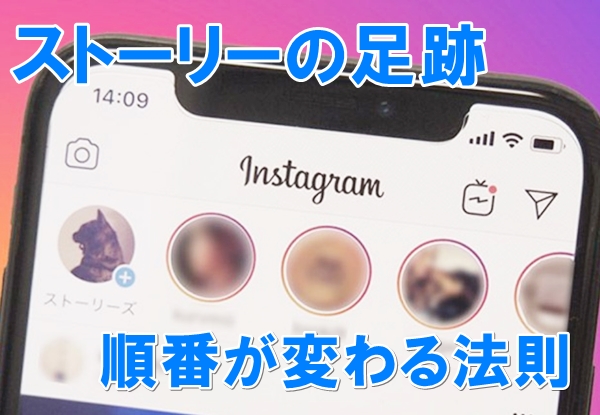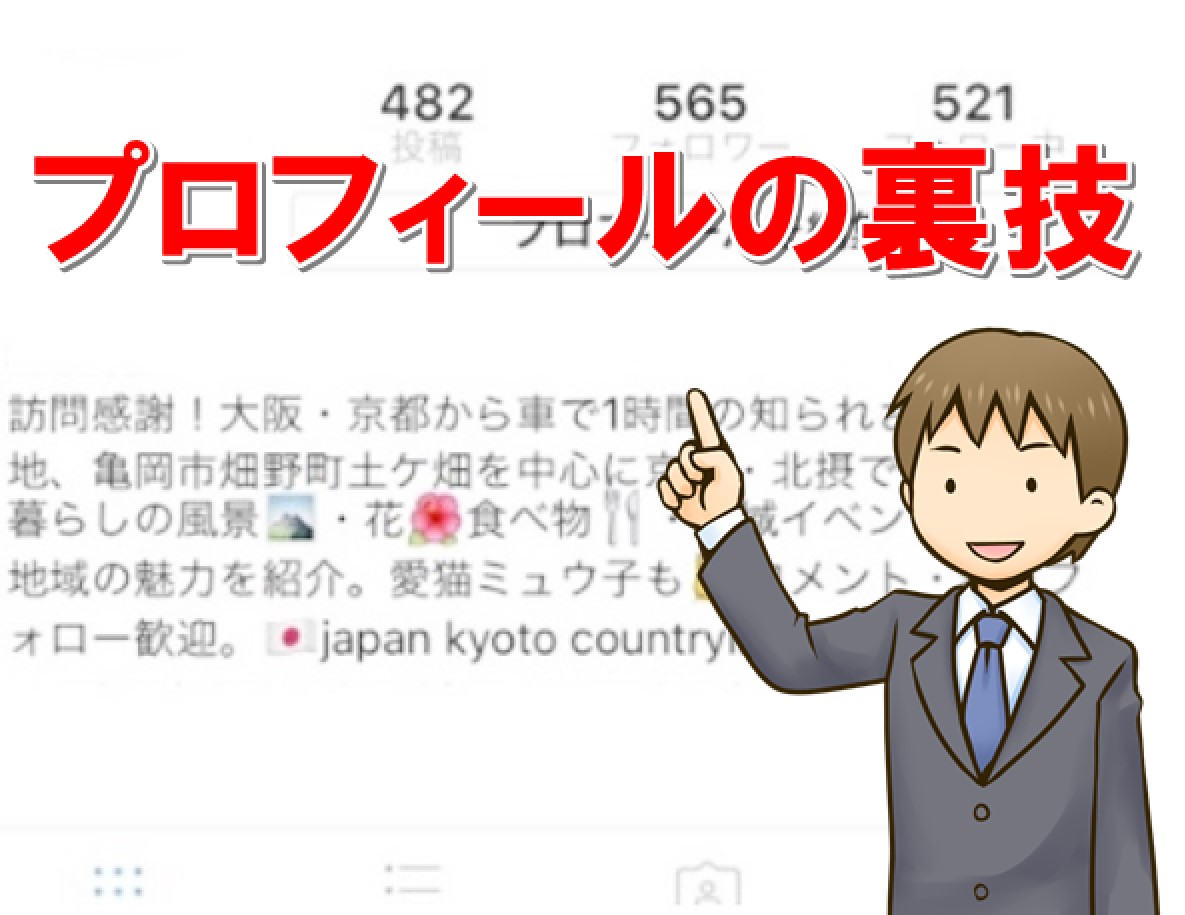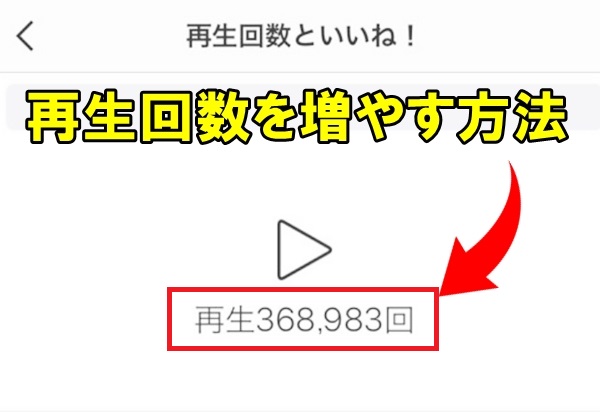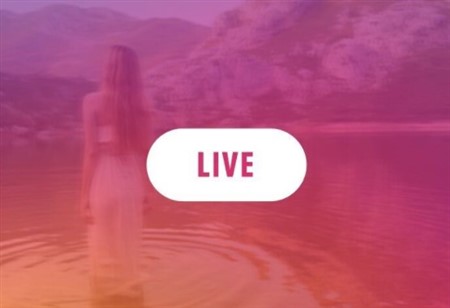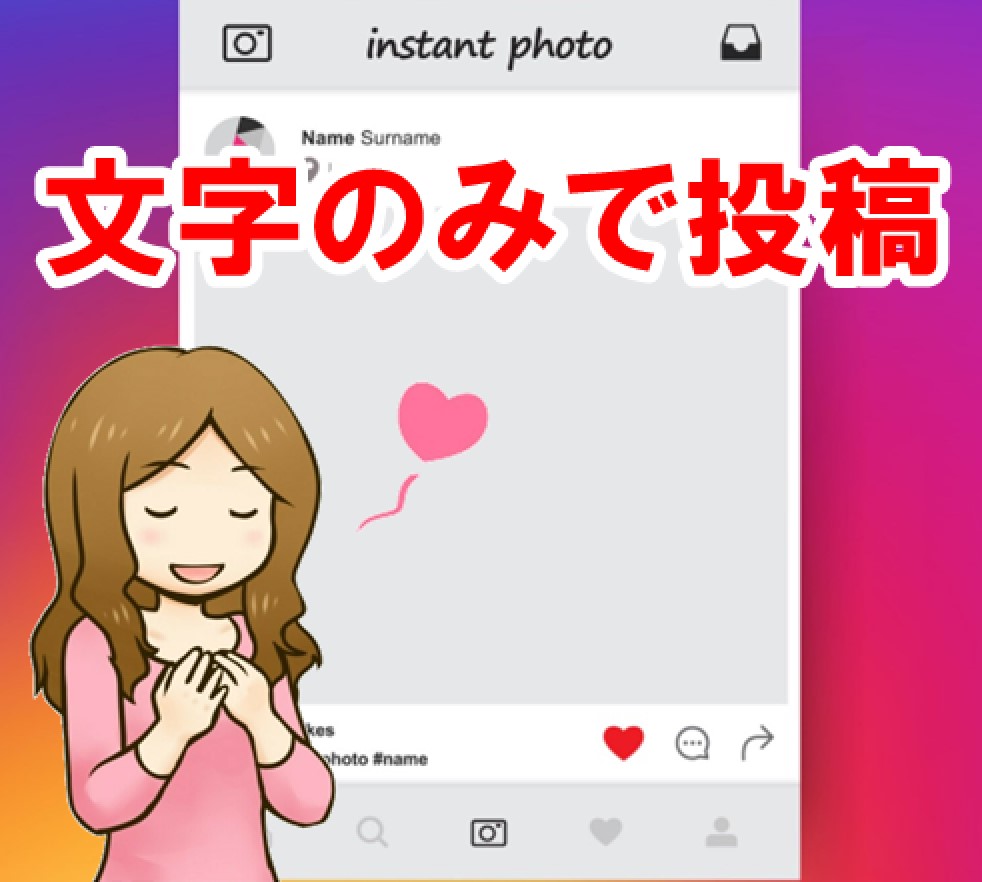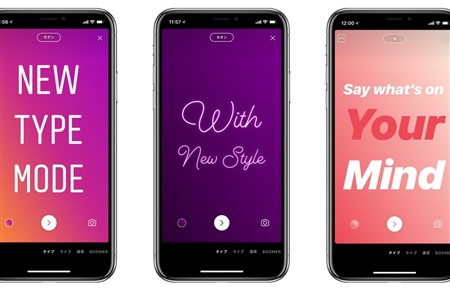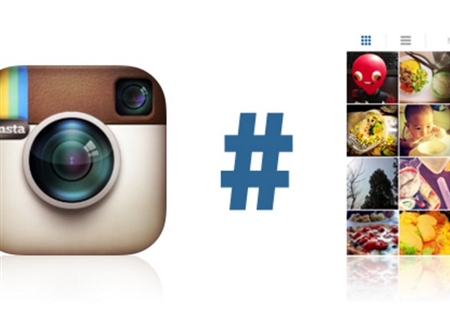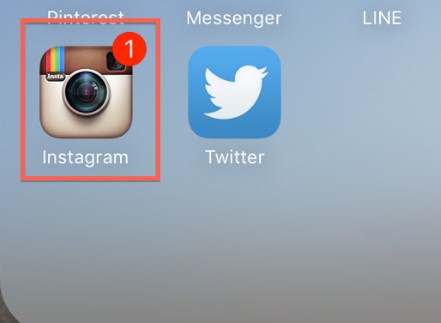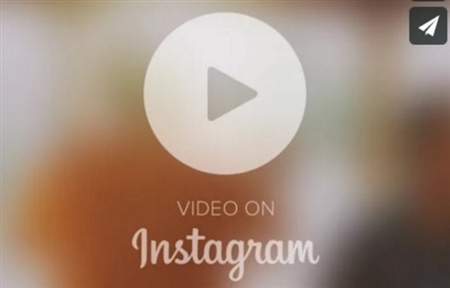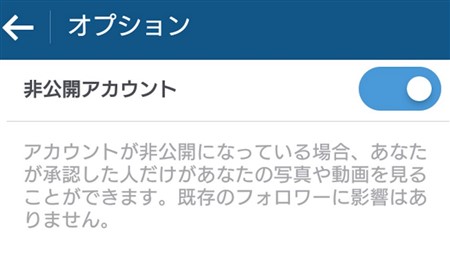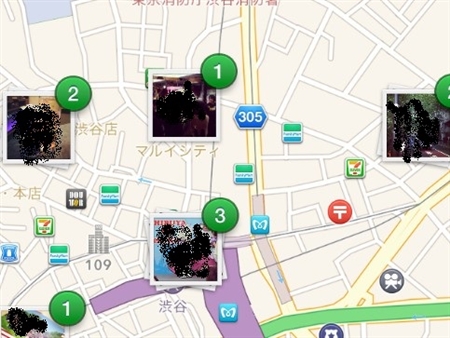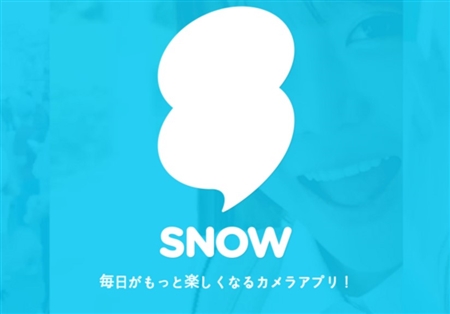�C���X�^�Ŏ�����W�E�E�ԐM��������y�ł��Ȃ��ꍇ�̑Ώ��@�z
�X�V���F2022�N04��06��
�C���X�^�O�����ɕW�����ڂ���Ă���A�u����X�^���v�v�͑��̐l�ƃR�~���j�P�[�V���������̂ɕ֗��ł��B
������W������A���̐l����o���ꂽ����ɓ����邱�ƂŊW�����O�b�Ƌ߂܂�܂��B
����ȃC���X�^�̎���́A�ǂ����ł���̂ł��傤���H
�����ł́A�C���X�^�Ŏ�����W�E�E�ԐM���������A�ł��Ȃ��ꍇ�̑Ώ��@�ɂ��ďЉ�Ă����܂��B
�C���X�^�̎���X�^���v�̓���
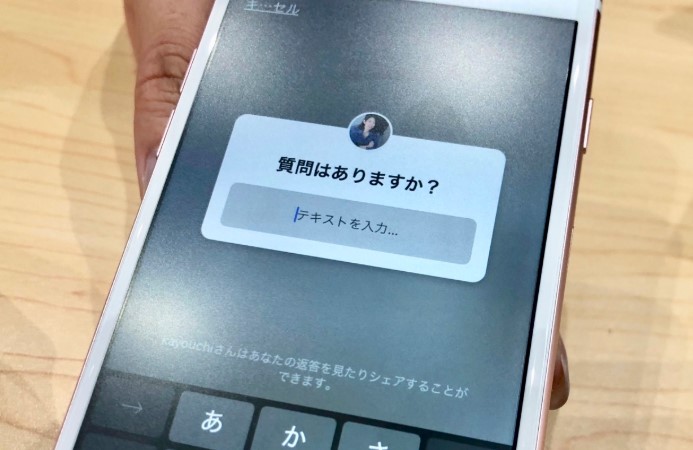
�C���X�^�̎���X�^���v�́A�C�y�ɑ��̃��[�U�[�ƃR�~���j�P�[�V����������֗��ȋ@�\�ł��B
�����ŋC�ɂȂ�̂��A�u����ɉ������O�҂ɁA�ǂ�ȉ������̂��o���Ă��܂��̂ł͂Ȃ����H�v�Ƃ����_�ł��傤�B
�Ԉ�������������Ƃ����̃��[�U�[�Ƀo������A���Ȃ�p���������ł����A�m���Ă���l������������̂ɂ��ꂩ�˂܂���B
�������A�C���X�^�̎���X�^���v�ɑ���́A��O�҂ɒm�����d�g�݂͂Ȃ��̂ň��S���Ă��������B
�������A����҂ɂ͒N���ǂ�ȉ������̂��o���Ă��܂��̂ŁA���̓_�͔F�����Ă����܂��傤�B
�C���X�^�Ŏ���̕�W�E�E�ԐM������@
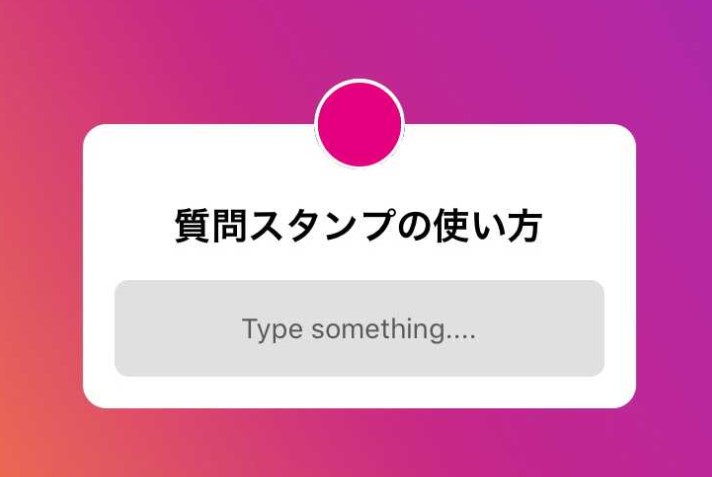
�C���X�^�Ń��[�U�[�Ǝ����ʂ��Ă���肷��@�\�́A�X�g�[���[�Y�݂̂Ɏ�������Ă��܂��B
�ʏ�̓��e�ł́A����X�^���v�͎g���Ȃ��̂Œ��ӂ��Ă��������ˁB
����X�^���v���g�����@���A�ȉ�����Љ�Ă����܂��B
�@ �X�g�[���[�Y���g��������W������@
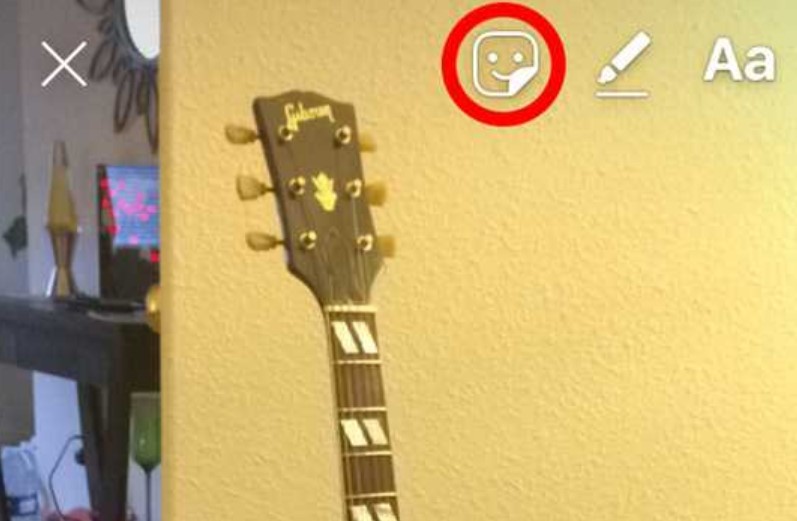
������W����ɂ́A�܂��C���X�^�̃A�v�����N�����ăg�b�v�y�[�W��\�����܂��B
���ɃX�g�[���[�Y�̓��e��ʂ��J���A�g�p�������ʐ^��I��ł��������B
�ʐ^��I��A��ʏ㕔�ɂ����u�X�^���v�A�C�R���v���^�b�v�B
�X�^���v�̈ꗗ���o�Ă���̂ŁA�u����v�Ƃ����X�^���v��I�����܂��B
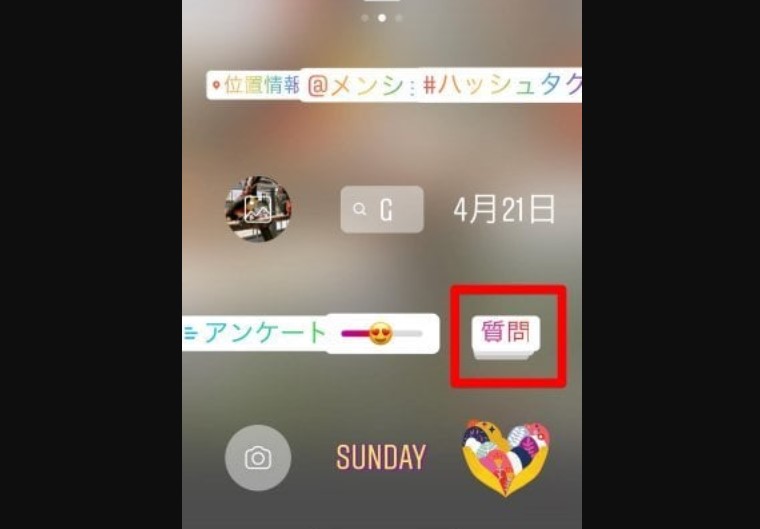
����X�^���v�̕ҏW��ʂɂȂ�̂ŁA����̓��e����͂��Ă����܂��傤�B
�{�b�N�X�̐F�Ȃǂ��ύX�ł��܂�����A�����D�݂ɕς��Ă��������B
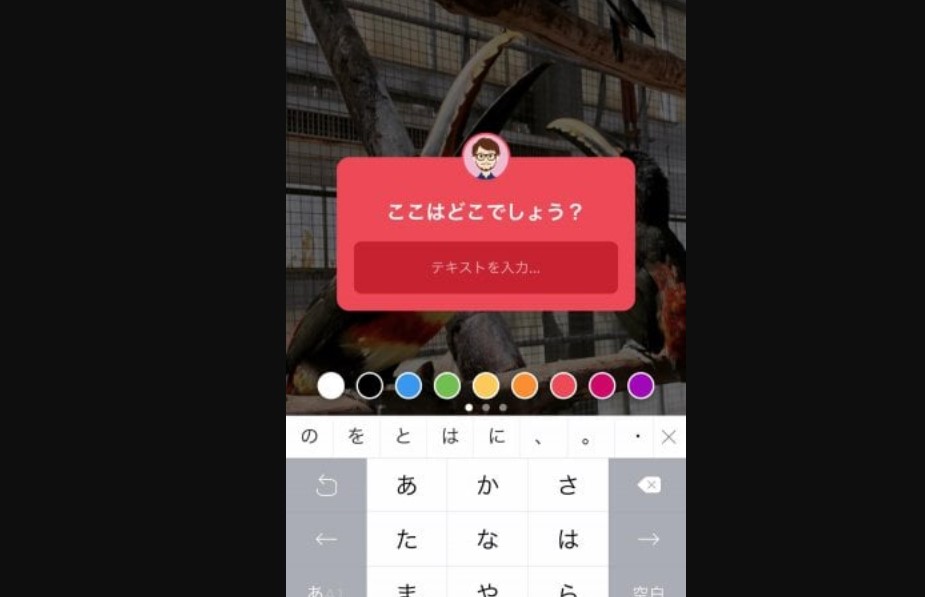
���̌�A�����ʂ�X�g�[���[�Y�𓊍e����A����̕�W���ł��܂����B
�A ��W���ꂽ����ɉ�����@
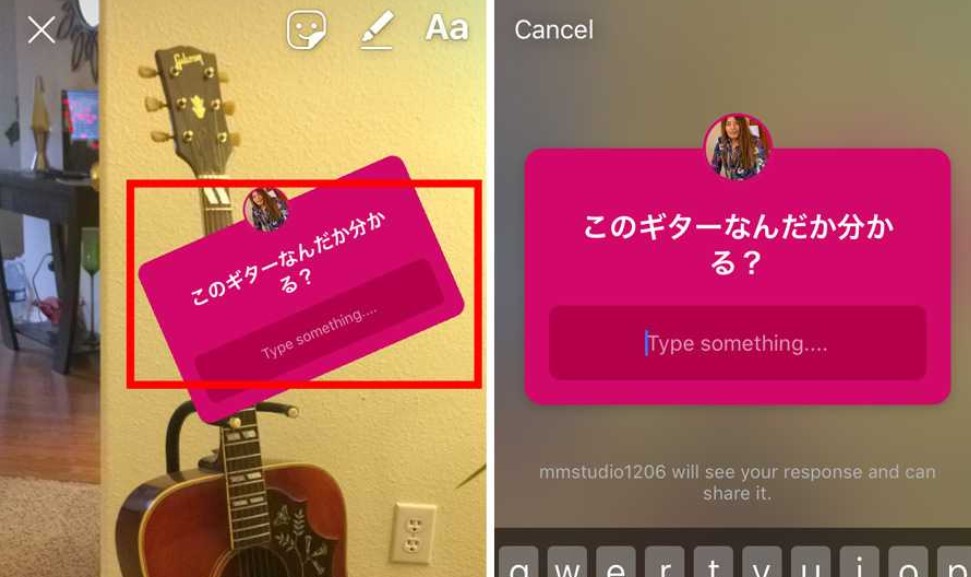
����X�^���v���t�����X�g�[���[�Y�����e���ꂽ�ꍇ�A���̎���ɉ{���҂͓����邱�Ƃ��ł��܂��B
����ɓ�����ɂ́A�܂��C���X�^�̃A�v�����N�����ăg�b�v�y�[�W��\�����܂��B
���Ɏ��₪�t���Ă���X�g�[���[�Y���J���A�u�e�L�X�g����́v�Ƃ����������^�b�v���Ă��������B
����ƕ������͉�ʂɂȂ�̂ŁA����ɑ��铚������͂������M���ł��܂��B
����ŁA��W���ꂽ����ɉ��ł��܂����B
�B �͂������m�F������@
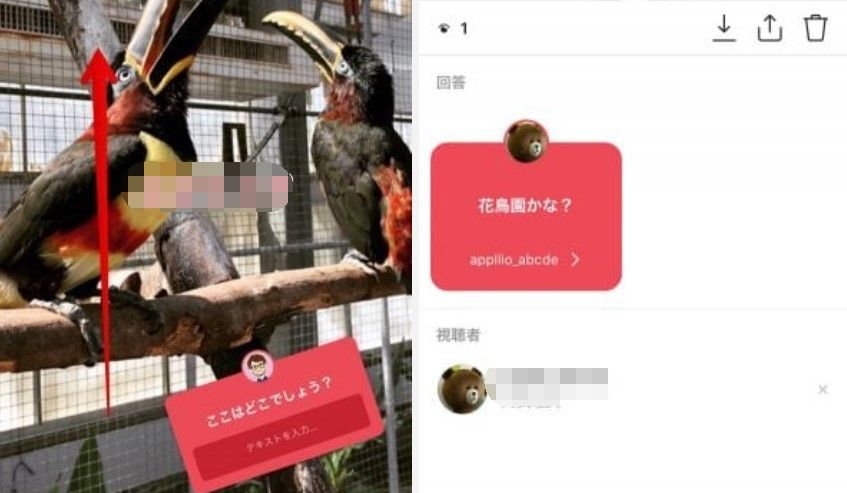
������W���A���[�U�[������͂�����ǂ�������m�F�����炢���̂ł��傤���H
�m�F����ɂ́A�C���X�^�̃A�v�����N�����āA������W�����X�g�[���[�Y���J���܂��B
�������͒ʒm�ݒ肪�I���ɂȂ��Ă���Ȃ�A�X�}�z�ɉ��������|�̒ʒm���͂��̂ŁA���̒ʒm���^�b�v���܂��傤�B
�X�g�[���[�Y�̉�ʂ��J������A��ʂ���ɃX���C�v���Ă��������B
����Ɠ͂����̏ڍׂ��\������A�ǂ�ȉ����Ă��ꂽ�̂����m�F���邱�Ƃ��ł��܂��B
�C ���b�Z�[�W�ɕԐM������@
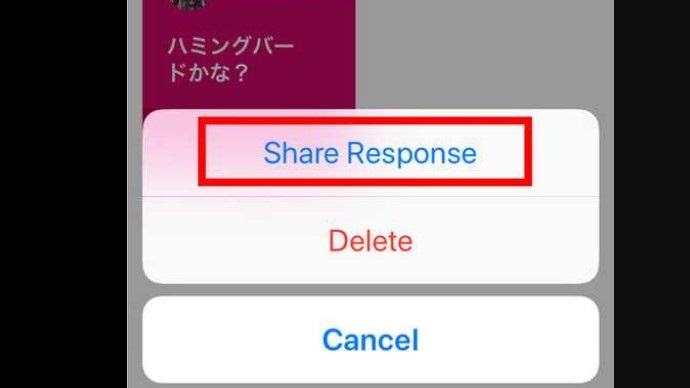
���肩�玿��ɑ��铚�����Ԃ��Ă�����A����ɑ����ԐM���ł��܂��B
����ɕԐM�������e���̂��̂��A�X�g�[���[�Y�ɍēx���e�ł���̂ŁA�����l�Ƃ̊W������ɐ[�܂�ł��傤�B
���b�Z�[�W�ɕԐM����ɂ́A�Y������X�g�[���[�Y���J���܂��B
���ɉ�ʂ���ɃX���C�v���āA�ԐM���������^�b�v���Ă��������B
���j���[���\�������̂ŁA�uShare Response�v���^�b�v�B
�X�g�[���[�Y�̓��e��ʂ��J���̂ŁA���₵���̂Ɠ����ʐ^�⓮����g���e�L�X�g���g���ĕԐM���e����͂��܂��B
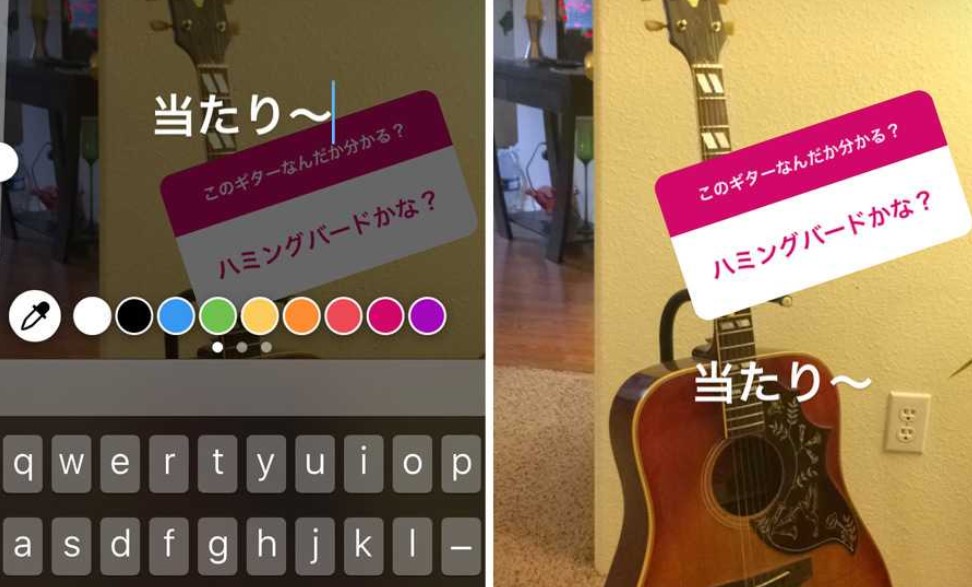
���͂��I�������u�����v���^�b�v����ƁA����ƉA����ɕԐM���ꏏ�ɂȂ����X�g�[���[�Y�����e����܂��B
�D ���b�Z�[�W�Ɉ�ĕԐM������@
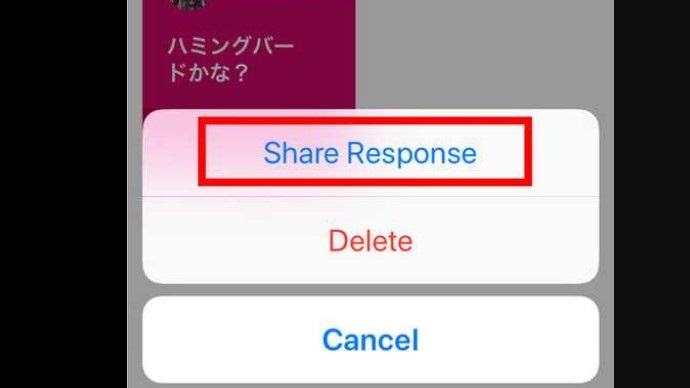
����ɑ��铚���������������ꍇ�A�S���ɕԐM���Ă���ƃX�g�[���[�Y�̓��e�������Ȃ�܂��B
���̂��ߕ����̉��������ꍇ�́A�����ɑ�����ĂɕԐM���܂��傤�B
�܂��͉��������X�g�[���[�Y�̉�ʂ��J���A��ɃX���C�v���ĉ̏ڍׂ��J���܂��B
���^�b�v���āA�uShare Response�v��I���B
�X�g�[���[�Y�̓��e��ʂɂȂ�̂ŁA����X�^���v�̈ʒu�����ĉ摜�Ƃ��ăX�}�z�{�̂ɕۑ��B
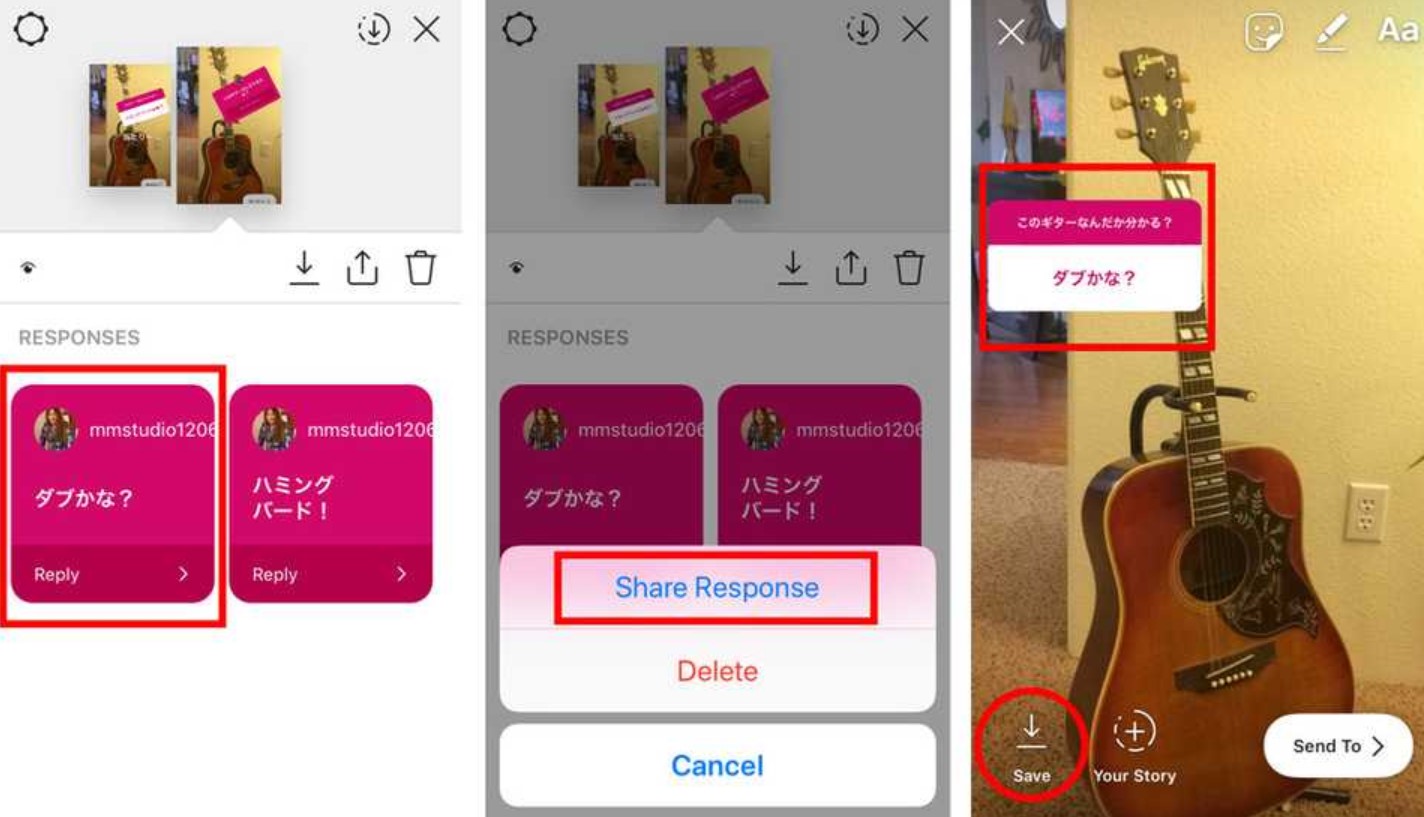
���̌�A�u���v��I�������uDiscard�v���^�b�v���ҏW��j���B
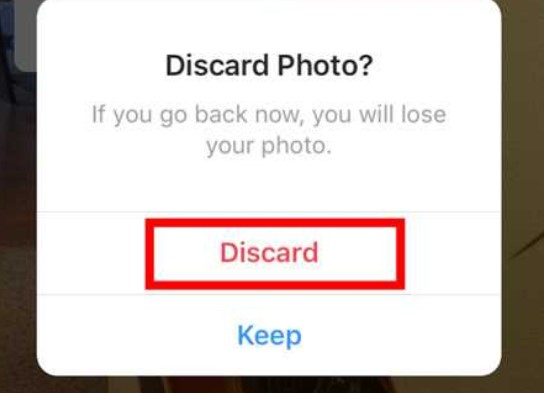
�Ăщ��ꂽ�X�g�[���[�Y�̏ڍׂ��J���A�ʂ̉��^�b�v�����uShare Response�v��I���B
���̍�Ƃ��J��Ԃ����ƂŁA1�̉摜���邢�͓���ɕ����̉ɑ���ԐM���f�ڂł��܂��B
���ׂĎ��ƂȂ̂ŁA�̐��������ꍇ�͂�����Ƒ�ςł��c�B
�C���X�^�̎���X�^���v���g���Ȃ��ꍇ�̑Ώ��@
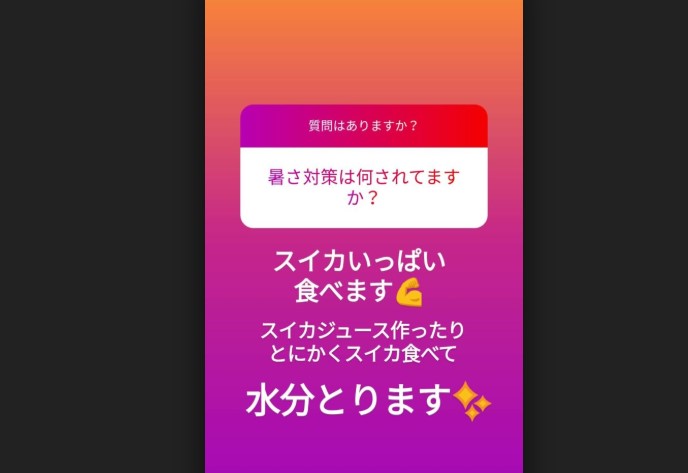
�C���X�^�̎���X�^���v�́A�W�����ڂ��ꂽ����̐V�����@�\�ł��B
���̂��ߕs����N����A���₪�ł��Ȃ��Ƃ����Ɋׂ��Ă��܂������Ă���l�͏��Ȃ�����܂���B
�ł́A����ł��Ȃ��ꍇ���Ώ��@�ɂ́A�ǂ�Ȃ��̂�����̂ł��傤���H
- �C���X�^�O�����̃A�v�����ŐV�łɍX�V����
- �C���X�^�O�����̃A�v�����ċN������
- �X�}�z���ċN������
- �C���X�^�O�����̃A�v�����폜���čēx�C���X�g�[������
���̑Ώ��@���A�ォ�珇�Ԃɍs���Ă݂Ă��������B
�ǂ����̒i�K�ŁA�s�����������\���������ł��B
�C���X�^�̎���܂Ƃ�

�C���X�^�̃X�g�[���[�Y�ł́A����X�^���v����������Ă���C�y�Ɏg�p�ł����ƕ�����܂����B
���ꂽ����ɕԐM����`�ŁA�X�g�[���[�Y��V�K���e���ł���̂Ŕ��ɕ֗��ł��B
��O�҂ɉ҂̖��O�����\����邱�Ƃ͂Ȃ��̂ŁA�ϋɓI�Ɏ���ɓ����Ă����܂��傤�I